Când lăsați sistemul nesupravegheat prea multlung, intră în modul somn. Aceasta este o caracteristică standard care face parte din Windows de mult timp. Unele aplicații, în mare parte playere media, pot evita acest lucru să se întâmple. De exemplu, în Windows 10 dacă redați un film în aplicația Moves & TV, sistemul dvs. nu va intra în modul de repaus. Desigur, puține aplicații acceptă acest lucru. Dacă vizionați ceva pe un afișaj extern, sistemul ar putea intra în modul de repaus dacă sunteți inactiv prea mult timp. Iată un mod simplu de a dezactiva modul de repaus atunci când este conectat un afișaj extern.
Pentru a dezactiva modul de repaus atunci când este externecranul este conectat, veți avea nevoie de două planuri de alimentare în Windows. De asemenea, va trebui să găsiți GUID-urile lor și, în sfârșit, va trebui să rulați un script AutoHotKey. Această soluție provine de la utilizatorul SuperUser miroxlav.
Creați un plan de putere
Puteți crea două planuri de putere sau pur și simplu creaunul și faceți-vă cu unul dintre celelalte planuri existente. Un plan trebuie să aibă modul de somn activat. Verificați-vă planurile de putere existente și probabil veți găsi unul.
În continuare, creați un nou plan de alimentare. Deschideți File Explorer și accesați Opțiunile Control PanelHardware și SoundPower. Faceți clic pe Creați un nou plan în partea stângă.

Dați-i un nume, iar în lista verticală „Puneți computerul în modul adormit”, selectați „Niciodată” atât pentru „Pe baterie” cât și pentru „Conectat”. Este tot ce trebuie să faci.
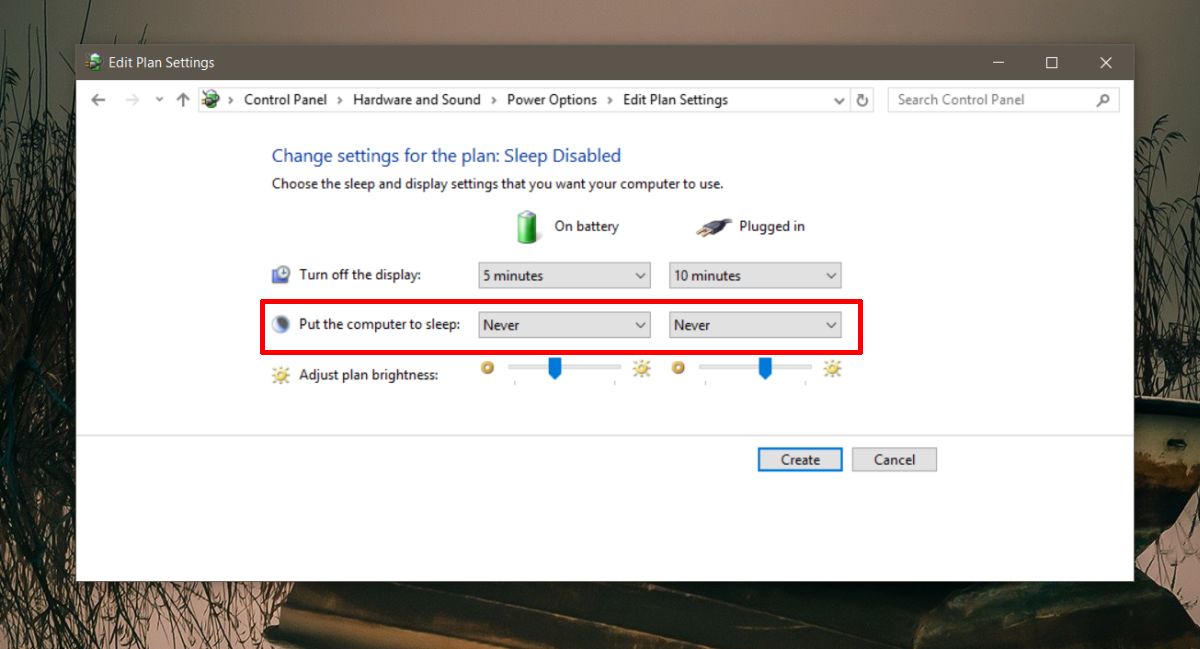
Găsiți GUID pentru planul de alimentare
Deschideți o fereastră de prompt de comandă și executați următoarea comandă pentru a găsi GUID-ul planurilor dvs. de alimentare.
powercfg /l
Copiați-le într-un fișier cu notepad pentru a-l utiliza în scriptul AutoHotKey.
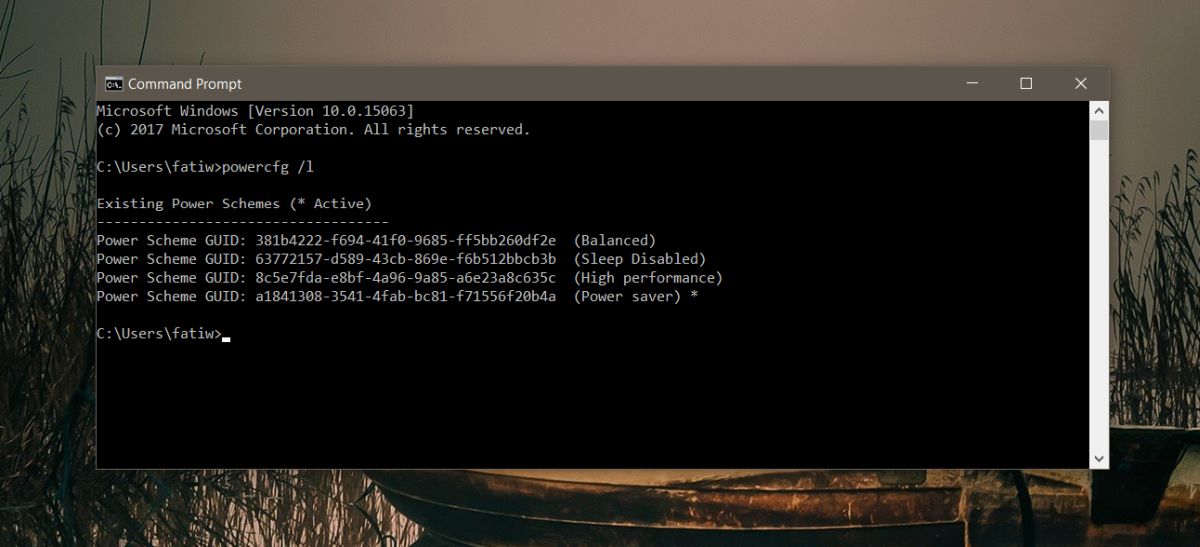
Dezactivați modul Sleep atunci când este conectat afișajul extern
Deschideți un fișier Notepad și lipiți următoarele în el.
OnMessage(0x219, "MsgMonitor")
MsgMonitor(wParam, lParam, msg)
{
if (wParam = 7) {
Run, powercfg /s 381b4222-f694-41f0-9685-ff5bb260df2e
} Else {
Run, powercfg /s 381b4222-0001-2222-3333-000000000000
}
MsgBox check %wParam% and %lParam% and decide to run programs with %msg%
}
;wParam: 7 lParam: 0 monitor connected
;wParam: 32772 lParam: 8977536 should be on disconectedÎn scriptul de mai sus, înlocuiți GUID-ul din această linie „Run, powercfg / s 381b4222-f694-41f0-9685-ff5bb260df2e” cu GUID pentru planul de alimentare care are modul de repaus dezactivat.
În continuare, înlocuiți GUID-ul din această linie „Run,powercfg / s 381b4222-0001-2222-3333-000000000000 ”cu GUID al planului de alimentare cu modul de repaus activat. Salvați fișierul cu extensia AHK și rulați-l cu AutoHotKey.
Puteți rula manual acest script ori de câte ori doriția conectat un monitor extern sau îl puteți adăuga la elementele de pornire, astfel încât să funcționeze mereu. Acesta va schimba automat planurile de alimentare atunci când conectați / deconectați un monitor extern.













Comentarii